Kako učiniti da se vaš Discord status mijenja svakih 10 sekundi – TechCult
Miscelanea / / April 26, 2023
Jedna od zabavnih značajki Discorda je mogućnost postavljanja vašeg statusa kako bi drugi znali što namjeravate. Bilo da radite, igrate igrice ili se jednostavno družite, drugima može dati ideju o tome što mogu očekivati kada vam pošalju poruku. Međutim, svoj status možete podići na višu razinu ako ga često mijenjate. U ovom ćete članku naučiti kako automatski mijenjati svoj Discord status svakih 10 sekundi za prikaz prilagođenih poruka i emojija.

Sadržaj
Kako učiniti da se vaš Discord status mijenja svakih 10 sekundi
Možete koristiti dodatak za animirani status na vašoj Discord aplikaciji za promjenu statusa svakih 10 sekundi. Nastavite čitati do kraja kako biste saznali korake za to.
Brzi odgovor
Kako bi se vaš Discord status automatski promijenio, možete koristiti Dodatak za animirani status korištenjem BetterDiscord na vašoj Discord aplikaciji.
1. Preuzmite BetterDiscord alat na vašem računalu.
2. Dodajte Dodatak za animirani status u Dodacimapa od BetterDiscord.
3. Postavite trajanje koraka kao 10000milisekundi i dodajte željeni animacijski tekst.
4. Dodati emojiji u srednja polja za poboljšanje statusnog stila.
5. Kliknite na Spremi > Gotovo za postavljanje automatske promjene statusa.
Možete li imati više statusa na Discordu?
Ne, ne možete imati više statusa na Discordu. Discord vam omogućuje postavljanje a jedna statusna poruka koji se pojavljuje pored vašeg korisničkog imena u vašem profilu i na popisu članova poslužitelja čiji ste dio.
Možete birati između a raspon unaprijed postavljenih statusa kao što su:
- Na liniji
- Besposlen
- Ne smetaj
- Nevidljiv
- Prilagođen
Vaš status će biti dostupan ili vidljiv drugim korisnicima koji su na istim poslužiteljima kao i vi, i može im pomoći da razumiju jeste li dostupni za razgovor ili ne. Međutim, možete imati samo jednu statusnu poruku u isto vrijeme i morat ćete je ručno ažurirati ako želite promijeniti Discord status.
Također pročitajte: Što Nevidljivo znači za Discord?
Kako učiniti da se vaš Discord status automatski promijeni?
Za automatsku promjenu statusa Discorda u prikazati prilagođene poruke i emojije, možete koristiti BetterDiscord na svojoj Discord aplikaciji uz pomoć sljedećih koraka:
Napomena 1: Ne podupiremo niti sponzoriramo aplikacije/alate trećih strana navedenih u ovom članku. Korisnici bi trebali osigurati zaštitu svojih podataka zbog privatnosti ili bilo kakvog gubitka podataka. Dakle, koristite ih prema vlastitom nahođenju.
Napomena 2: Preporuča se postaviti trajanje koraka za status promjene animacije preko 30000 i 60000 milisekundi. Ako postavite vrijednost manju od ovih, Discord bi vas mogao trajno banirati nakon što otkrije ovaj status na vašem računu.
1. Posjetiti Web stranica BetterDiscord na vašem pregledniku.
2. Zatim kliknite na preuzimanje datoteka opciju s početne stranice.

3. Odaberite Željena lokacija za datoteku za preuzimanje i kliknite na Uštedjeti.
4. Otvori preuzetu datoteku na vašem računalu.
5. Označite okvir za licencni ugovor i kliknite na Sljedeći.
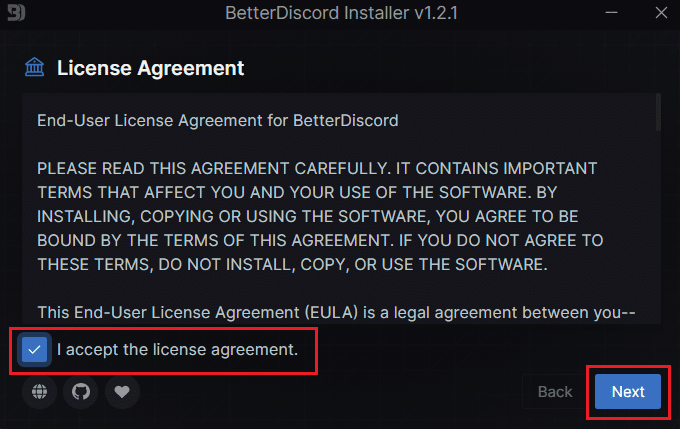
6. Odaberite Instalirajte BetterDiscord opciju i kliknite na Sljedeći.
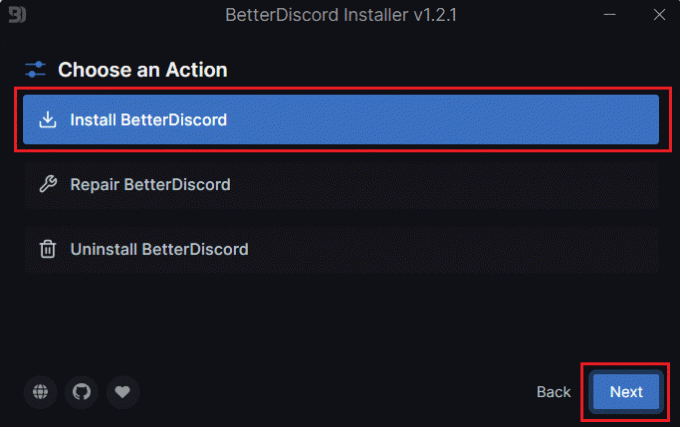
7. Odaberi Verzija aplikacije Discord instalirati na vaše računalo i kliknite na Instalirati. Vaš Aplikacija Discord automatski će se pokrenuti.
Bilješka: Ako već niste, instalirajte Aplikacija Discord na računalu i prijavite se na svoj račun kako bi se vaš Discord status mijenjao svakih 10 sekundi u aplikaciji.
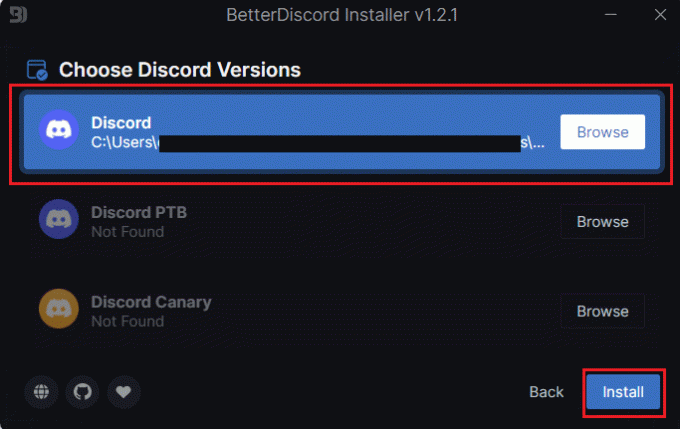
8. u Razdoraplikacija, Klikni na Ikona korisničkih postavki s dna zaslona.
9. Pomaknite se prema dolje u lijevom oknu do BETTERDISCORD odjeljak i kliknite na Dodaci opcija.
10. Zatim kliknite na Otvorite mapu s dodacima.
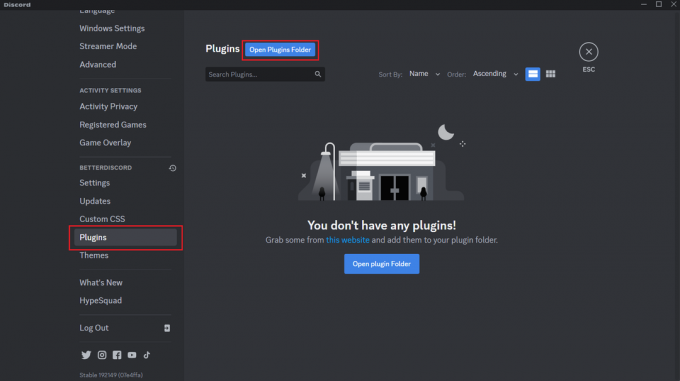
11. Sada otvorite Kodna stranica dodatka za animirani status na vašem pregledniku.
12. Desnom tipkom miša kliknite na kodna stranica i kliknite na Spremi kao… iz kontekstnog izbornika.
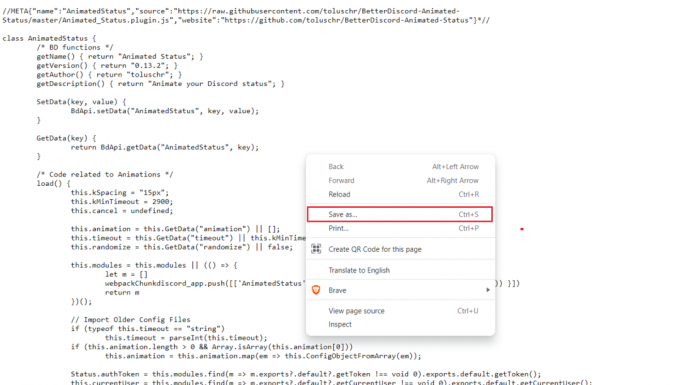
13. Odaberi Mapa preuzimanja kao mjesto za spremanje gdje ste spremili datoteku aplikacije BetterDiscord i kliknite na Uštedjeti.
14. Sada, otvorite Mapa preuzimanja na File Explorer.
15. Zatim povucite i ispustite Datoteka dodatka za animirani status u Mapa dodataka.
16. Otvori Razdoraplikacija i upaliti prekidač za Dodatak za animirani status upravo ste instalirali.
17. Sada kliknite na Ikona postavki od Dodatak za animirani status odjeljak.
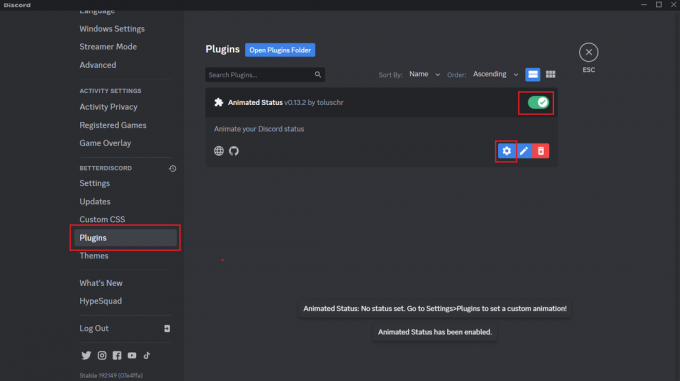
18. Uđi 10000 vrijednost milisekundi u Korak-Trajanje polje za postavljanje mjerača vremena za promjenu statusa na 10 sekundi.
19. Sada, za dodavanje animacija vašem statusu koje će se mijenjati svakih 10 sekundi, kliknite na + ikona pod, ispod Animacija.
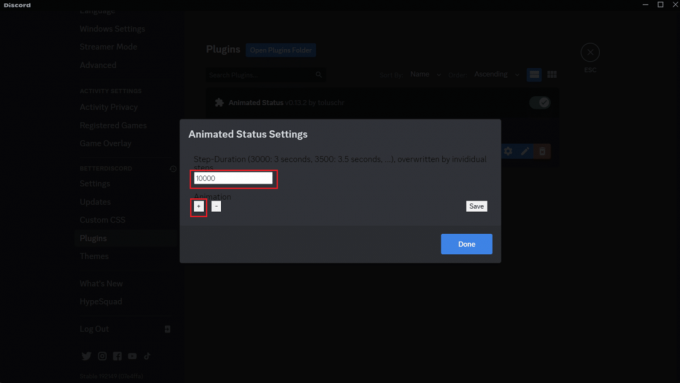
20. Uđi željeni tekst u polju koje će se prikazati u prvih 10 sekundi.
21. Klikni na + ikona i dodajte što više tekstova kao što želite dodati za svoju animaciju koja mijenja status.
22. Nakon dodavanja željenih tekstova kliknite na Spremi > Gotovo.
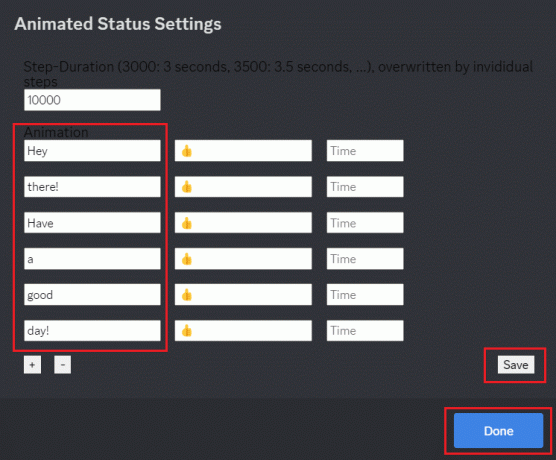
23. pritisni Tipka Esc na tipkovnici i kliknite na svoju Korisničko ime iz donjeg lijevog kuta, kao što je prikazano.
24. Vidjet ćete svoje status mijenjajući svaki 10 sekundi prema tekstovi dodao si.
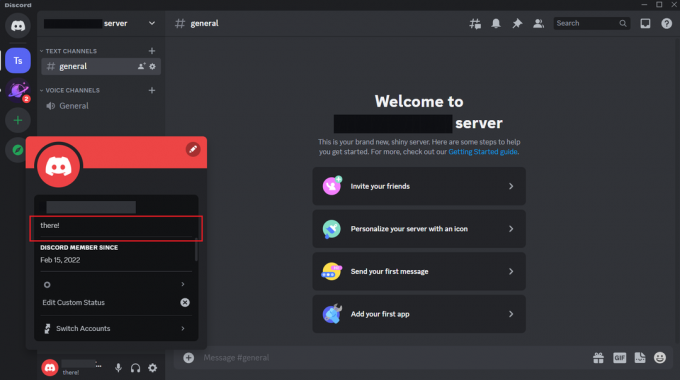
25. Sada se vratite na Dodaci odjeljak i otvorite Postavke animiranog statusa iskočiti.
26. Uđi željeni emoji u srednja polja pritiskom na Tipka Windows + točka (.). na tipkovnici i odabirom željenih emojija iz međuspremnika. Emojiji će se dodati s tekstom koji ste postavili u odgovarajuće tekstualno polje.

Dakle, tako možete automatski promijeniti status Discorda.
Kako učiniti da se vaš Discord status mijenja svakih 10 sekundi?
Možete čitati i pratiti gore spomenute korake za promjenu statusa na Discordu svakih 10 sekundi.
Preporučeno:
- Kako izbrisati podatke na Pokemon Alpha Sapphire
- Mogu li imati 2 depop računa?
- 28 najboljih botova za igre Discord
- Kako postaviti prilagođeni status igranja na Discordu
Bilo da želite prikazati svoje omiljene meme fraze, pokazati svoj glazbeni ukus ili jednostavno dodati malo humora na svoj profil, česta promjena statusa na Discordu izvrstan je način za to. Stoga, ne ustručavajte se isprobati metodu o kojoj smo govorili na ovom blogu i zabavite se eksperimentirajući sa svojim statusom na Discordu! Nadamo se da je ovaj vodič bio od pomoći i da ste mogli naučiti kako učiniti da se vaš discord status mijenja svakih 10 sekundi. Ako imate pitanja ili prijedloga, slobodno ih ostavite u odjeljku s komentarima u nastavku.
Pete je stariji pisac u TechCultu. Pete voli sve vezano uz tehnologiju, a u srcu je i strastveni DIYer. Ima desetljeće iskustva u pisanju uputa, značajki i tehnoloških vodiča na internetu.



